本文分享自华为云社区《[Python 图像处理] 六。图像缩放、图像旋转、图像翻转与图像平移》,作者:eastmount 。
本篇文章主要讲解 Python 调用 OpenCV 实现图像位移操作、旋转和翻转效果,包括四部分知识:图像缩放、图像旋转、图像翻转、图像平移。全文均是基础知识,希望对您有所帮助。
一。图像缩放
图像缩放主要调用 resize () 函数实现,具体如下:
result = cv2.resize(src, dsize[, result[. fx[, fy[, interpolation]]]])
其中 src 表示原始图像,dsize 表示缩放大小,fx 和 fy 也可以表示缩放大小倍数,他们两个(dsize 或 fx\fy)设置一个即可实现图像缩放。例如:
- result = cv2.resize(src, (160,160))
- result = cv2.resize(src, None, fx=0.5, fy=0.5)
图像缩放:设(x0, y0)是缩放后的坐标,(x, y)是缩放前的坐标,sx、sy 为缩放因子,则公式如下:
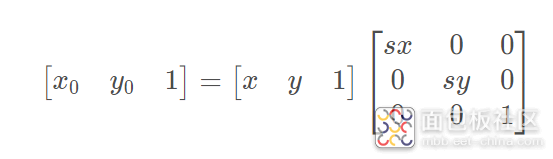
代码示例如下所示:
#encoding:utf-8import cv2 import numpy as np #读取图片 src = cv2.imread('test.jpg') #图像缩放 result = cv2.resize(src, (200,100)) print result.shape #显示图像 cv2.imshow("src", src) cv2.imshow("result", result) #等待显示 cv2.waitKey(0) cv2.destroyAllWindows()
复制代码输出结果如下图所示,图像缩小为(200,100)像素。

需要注意的是,代码中 cv2.resize (src, (200,100)) 设置的 dsize 是列数为 200,行数为 100。
同样,可以获取原始图像像素再乘以缩放系数进行图像变换,代码如下所示。
#encoding:utf-8import cv2 import numpy as np #读取图片 src = cv2.imread('test.jpg') rows, cols = src.shape[:2] print rows, cols #图像缩放 dsize(列,行) result = cv2.resize(src, (int(cols*0.6), int(rows*1.2))) #显示图像 cv2.imshow("src", src) cv2.imshow("result", result) #等待显示 cv2.waitKey(0) cv2.destroyAllWindows()
复制代码输出结果如下图所示:
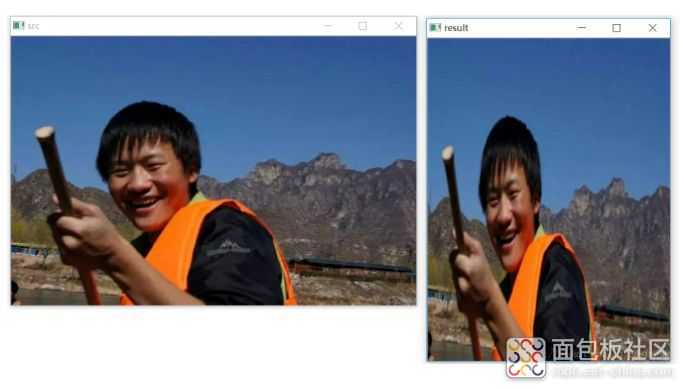
最后讲解 (fx,fy) 缩放倍数的方法对图像进行放大或缩小。
#encoding:utf-8import cv2 import numpy as np #读取图片 src = cv2.imread('test.jpg') rows, cols = src.shape[:2] print rows, cols #图像缩放 result = cv2.resize(src, None, fx=0.3, fy=0.3) #显示图像 cv2.imshow("src", src) cv2.imshow("result", result) #等待显示 cv2.waitKey(0) cv2.destroyAllWindows()
复制代码最后输出的结果如下图所示,这是按例比 0.3*0.3 缩小的。
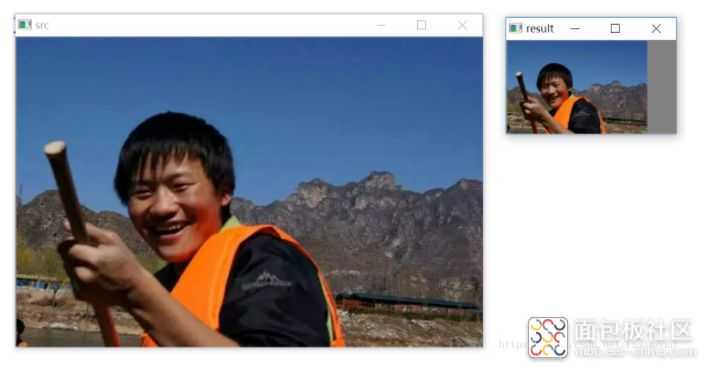
二、图像旋转
图像旋转主要调用 getRotationMatrix2D () 函数和 warpAffine () 函数实现,绕图像的中心旋转,具体如下:
- M = cv2.getRotationMatrix2D((cols/2, rows/2), 30, 1)
参数分别为:旋转中心、旋转度数、scale
- rotated = cv2.warpAffine(src, M, (cols, rows))
参数分别为:原始图像、旋转参数、原始图像宽高
图像旋转:设(x0, y0)是旋转后的坐标,(x, y)是旋转前的坐标,(m,n) 是旋转中心,a 是旋转的角度,(left,top) 是旋转后图像的左上角坐标,则公式如下:

代码如下所示:
#encoding:utf-8import cv2 import numpy as np #读取图片 src = cv2.imread('test.jpg') #原图的高、宽 以及通道数 rows, cols, channel = src.shape #绕图像的中心旋转 #参数:旋转中心 旋转度数 scale M = cv2.getRotationMatrix2D((cols/2, rows/2), 30, 1) #参数:原始图像 旋转参数 元素图像宽高 rotated = cv2.warpAffine(src, M, (cols, rows)) #显示图像 cv2.imshow("src", src) cv2.imshow("rotated", rotated) #等待显示 cv2.waitKey(0) cv2.destroyAllWindows()
复制代码输出结果如下图所示:
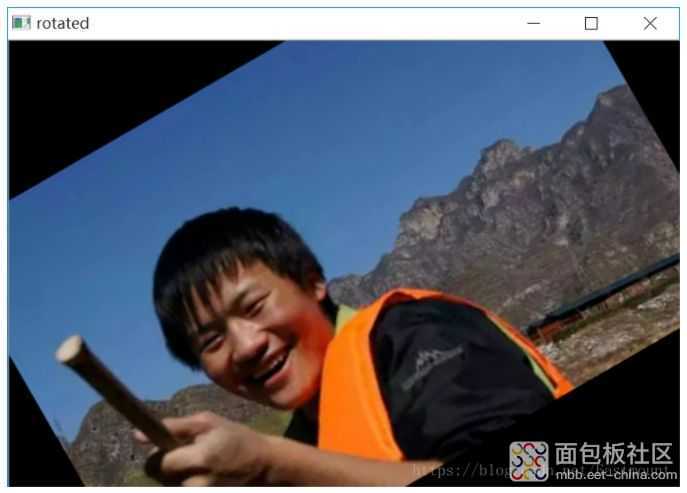
如果设置 - 90 度,则核心代码和图像如下所示。
M = cv2.getRotationMatrix2D((cols/2, rows/2), -90, 1)rotated = cv2.warpAffine(src, M, (cols, rows))
复制代码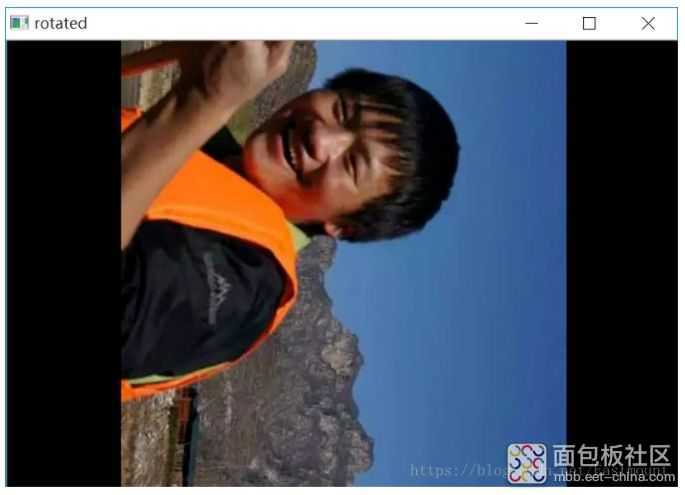
三、图像翻转
图像翻转在 OpenCV 中调用函数 flip () 实现,原型如下:
dst = cv2.flip(src, flipCode)
复制代码其中 src 表示原始图像,flipCode 表示翻转方向,如果 flipCode 为 0,则以 X 轴为对称轴翻转,如果 fliipCode>0 则以 Y 轴为对称轴翻转,如果 flipCode<0 则在 X 轴、Y 轴方向同时翻转。
代码如下所示:
#encoding:utf-8import cv2 import numpy as np import matplotlib.pyplot as plt #读取图片 img = cv2.imread('test.jpg') src = cv2.cvtColor(img,cv2.COLOR_BGR2RGB) #图像翻转 #0以X轴为对称轴翻转 >0以Y轴为对称轴翻转 <0X轴Y轴翻转 img1 = cv2.flip(src, 0) img2 = cv2.flip(src, 1) img3 = cv2.flip(src, -1) #显示图形 titles = ['Source', 'Image1', 'Image2', 'Image3'] images = [src, img1, img2, img3] for i in xrange(4): plt.subplot(2,2,i+1), plt.imshow(images[i], 'gray') plt.title(titles[i]) plt.xticks([]),plt.yticks([]) plt.show()
复制代码输出结果如下图所示:
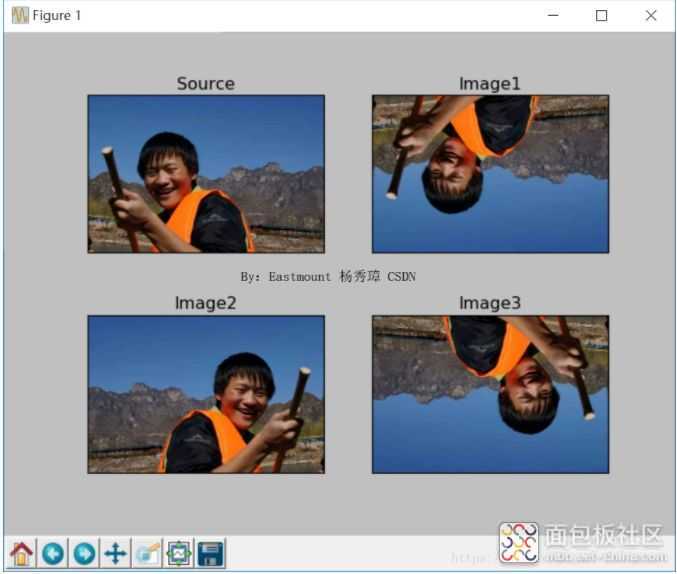
四、图像平移
图像平移:设(x0, y0)是缩放后的坐标,(x, y)是缩放前的坐标,dx、dy 为偏移量,则公式如下:
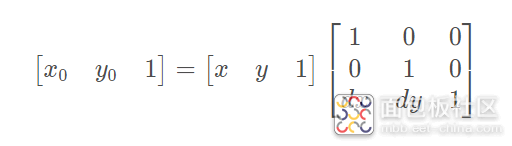
图像平移首先定义平移矩阵 M,再调用 warpAffine () 函数实现平移,核心函数如下:
M = np.float32([[1, 0, x], [0, 1, y]])shifted = cv2.warpAffine(image, M, (image.shape[1], image.shape[0]))
复制代码完整代码如下所示:
#encoding:utf-8import cv2 import numpy as np import matplotlib.pyplot as plt #读取图片 img = cv2.imread('test.jpg') image = cv2.cvtColor(img,cv2.COLOR_BGR2RGB) #图像平移 下、上、右、左平移 M = np.float32([[1, 0, 0], [0, 1, 100]]) img1 = cv2.warpAffine(image, M, (image.shape[1], image.shape[0])) M = np.float32([[1, 0, 0], [0, 1, -100]]) img2 = cv2.warpAffine(image, M, (image.shape[1], image.shape[0])) M = np.float32([[1, 0, 100], [0, 1, 0]]) img3 = cv2.warpAffine(image, M, (image.shape[1], image.shape[0])) M = np.float32([[1, 0, -100], [0, 1, 0]]) img4 = cv2.warpAffine(image, M, (image.shape[1], image.shape[0])) #显示图形 titles = [ 'Image1', 'Image2', 'Image3', 'Image4'] images = [img1, img2, img3, img4] for i in xrange(4): plt.subplot(2,2,i+1), plt.imshow(images[i], 'gray') plt.title(titles[i]) plt.xticks([]),plt.yticks([]) plt.show()
复制代码输出结果如下图所示:
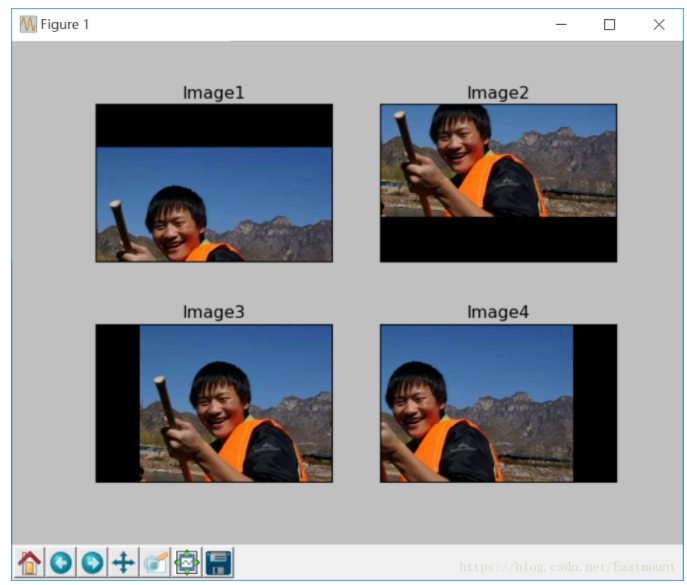






 /5
/5 

